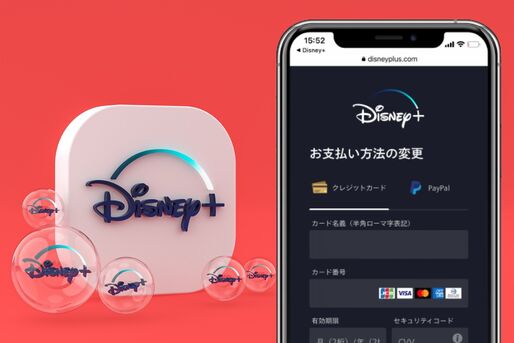ウォルト・ディズニー・ジャパンが提供するディズニーの公式定額制動画配信サービス「ディズニープラス」。料金の支払い方法にはさまざまな選択肢が用意されています。
本記事では、ディズニープラスで利用できる支払い方法に加えて、料金が発生するタイミングや支払い方法の確認・変更の仕方についても詳しく解説します。
ディズニープラス公式サイト

「ディズニープラスが実質1か月分無料!dポイント最大1520ptプレゼントキャンペーン」は、ドコモからの入会でdポイントが最大1520pt付与され、「実質1か月分無料」でディズニープラスが利用できるお得なキャンペーンです。
dポイントクラブ会員ならドコモユーザーでなくてもOK。キャンペーンサイトにエントリーし、ポイント進呈時点でキャンペーンにエントリーしたものと同一のdアカウントでディズニープラスを契約している必要があります。

NTTドコモは、2023年4月1日よりポイント還元プラン「爆アゲセレクション」を提供しています。対象となるのは「ギガホ」(「5Gギガホ プレミア」「5Gギガホ」「ギガホ プレミア」「ギガホ」)ならびに「ahamo」「eximo」「irumo」の契約者です。ドコモの回線契約に紐づくdアカウントを介してディズニープラスにドコモ経由(電話料金合算払い)で登録すると、月額料金の最大20%分のdポイントが毎月付与されます。
さらに、「『eximo/ahamo/ギガホ/ギガライト』&『ディズニープラス』セット割キャンペーン」も同時開催中。ドコモ経由でディズニープラスに登録のうえ、キャンペーンサイトにエントリーすると、ギガホ(「5Gギガホ プレミア」「5Gギガホ」「ギガホ プレミア」「ギガホ」)または「ahamo」「eximo」契約者は最大6か月間、「5Gギガライト/ギガライト」契約者は最大で4か月間ディズニープラスの月額料金が割引となります。毎月1140円(スタンダードプラン1カ月分)の割引となるため、スタンダードプラン契約者は最大6カ月間無料でディズニープラスを視聴できます。
ドコモ経由でお得に登録
ディズニープラスで利用できる支払い方法
ディズニープラスの支払い方法は大きく分けて次の9種類です。
- クレジットカード(JCB/Visa/Mastercard/American Express/Diners Club)
- PayPal
- PayPay
- ドコモ払い
- J:COM経由での決済
- App Store決済 ※新規受付は終了
- Google Play決済 ※新規受付は終了
- Amazonアプリ内決済
- ディズニープラス プリペイドカード
登録方法(ドコモ経由、公式サイト経由、外部のプラットフォーム経由)によって、それぞれ課金のタイミングや料金プラン、支払い方法が異なる点に注意が必要です。下表にまとめました。
なお、下表の料金は、2025年4月1日からの料金改定を反映しています。ディズニープラス プリペイドカードは2025年4月28日より金額券に順次移行されています。
| 入会方法 | 概要 | 料金プラン | 支払い方法 |
|---|---|---|---|
| ドコモ経由 | ドコモショップ、ドコモ公式ページ、My docomoなどから申し込む |
|
|
| 公式サイト経由 |
公式サイトから申し込む |
|
|
| 各種アプリ経由(※1) | App Store、Google Play Store、Amazonアプリストアから申し込む |
【Google/Amazon】
【App Store】
|
|
| J:COM経由 | 専用サイトから「J:COMパーソナルID」を利用して申し込む |
|
|
| Hulu | Disney+セットプラン経由 | 専用サイトからHuluアカウントで申し込む |
|
|
| ABEMAプレミアム | Disney+ セットプラン経由 | 専用サイトからABEMAアカウントで申し込む |
|
|
| ディズニープラス プリペイドカード経由(※3) |
購入後、専用サイトにアクセスして登録する |
【金額券】
【月額・年額券(スタンダード)】
【月額・年額券(プレミアム)】
|
|
※1:App Store・Google Play Storeからの新規入会は終了。すでにApp Store・Google Play Storeを通じてディズニープラスのサブスクリプションを購入済みの人は継続可能
※2:「J:COM」の対象サービスに加入している場合、適用条件を満たしていれば「J:COMまとめ請求 for Disney+」への申し込みで、月額1520円(プレミアムプラン)が最大3カ月(加入月+最大2カ月間)無料。スタンダードプランへの切り替えには別途手続きが必要。
※3:ディズニープラス プリペイドカードは、Amazon・コストコを除き2025年4月28日から金額券に順次移行中。Amazon・コストコでは2025年9月末まで月額/年額券が販売される
クレジットカード
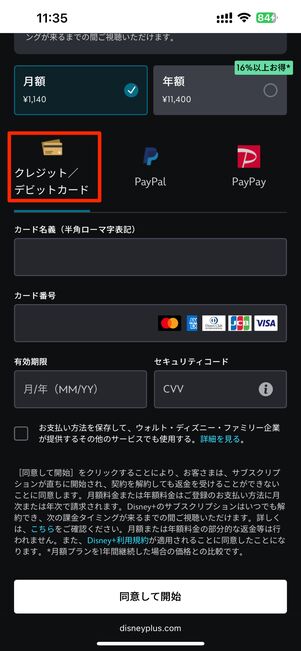
ディズニープラスの公式サイトから入会する場合、クレジットカード決済が利用できます。カード名義と番号、有効期限、セキュリティコードを入力するだけのシンプルな方法です。毎年2カ月分無料になる年額プラン(1万1400円もしくは1万5200円)も選択できます。
ドコモ回線を持たないユーザーがドコモ(dアカウント)経由で入会する場合も、クレジットカードを登録して料金を支払います。こちらは月額プランのみの提供となっています。
- JCB
- Visa
- Mastercard
- American Express
- Diners Club
また、Huluとセットで月額1690円から楽しめる「Hulu | Disney+ セットプラン」の支払い方法もクレジットカード(Huluの規定による)に限定されています。

2023年7月12日から、動画配信サービス「Hulu」と連携した料金プラン「Hulu | Disney+ セットプラン」(月額1690円/1990円)の提供も開始されています。日本テレビ系列のドラマやバラエティ、独占配信ドラマなど10万本以上のコンテンツを抱えるHuluとの提携で、視聴できる作品の幅が大きく広がります。
プランは「Hulu | Disney+ スタンダード セットプラン」(月額1690円)と「Hulu | Disney+ プレミアム セットプラン」(月額 1990円)の2種類。Huluとディズニープラスを別々に契約した場合と比べると、約500円ほどお得です。
入会は専用ページからおこなう必要があり、このセットプランに無料トライアル期間はありません。Huluの既存会員は同じアカウントからアップグレードできますが、ディズニープラス既存会員の場合は、セットプランへの新規申し込みをした上で、ディズニープラスの契約を解約する必要があります。
PayPal
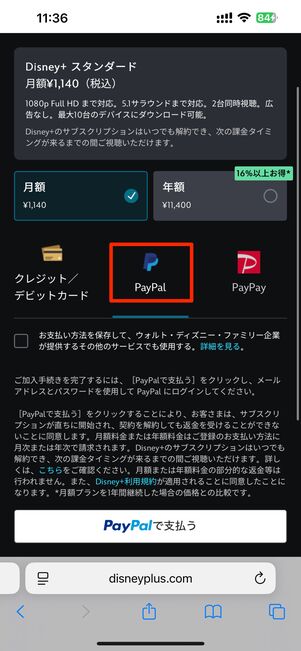
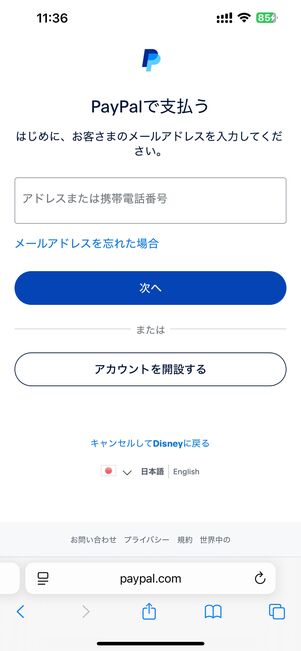
公式サイトからドコモを経由せずに入会する場合、ウォレットサービス「PayPal(ペイパル)」を利用できます。年額プラン(1万1400円もしくは1万5200円)の選択も可能です。
PayPalは、クレジットカードや銀行口座などの支払い情報を登録し、アカウントにログインするだけで簡単に個人間送金やオンライン決済が可能になるサービスです。PayPalのアカウントを持っていない場合でも、その場で開設できます。
PayPalに登録できる支払い方法
PayPalには、下記のクレジットカード(デビットカード)や銀行口座を紐づけられます。
| クレジットカード |
|
|---|---|
| デビットカード | Visaデビットなどの国際ブランドがついたデビットカード |
| 銀行口座 |
以下を含む全国300以上の金融機関に対応
|
PayPay
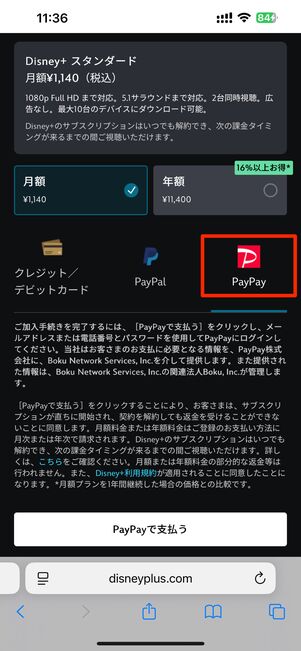
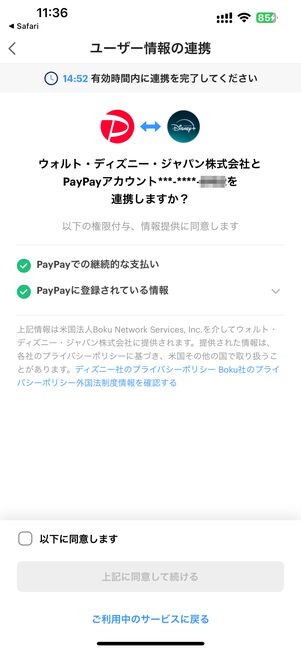
2025年4月25日よりディズニープラスの支払い方法にPayPayが追加されました。PayPayを使うには、ディズニープラスの公式サイトからスタンダード・プレミアム(月額/年額)のいずれかを選び、ディズニープラスのアカウントとPayPayアカウントを連携する必要があります。
なお、PayPayのオンライン決済には、PayPay残高またはPayPayクレジットが対応しています。PayPayポイントの利用設定をしている場合はPayPayポイントが使えます。
- 銀行口座(PayPay銀行・三菱UFJ銀行・三井住友銀行・ゆうちょ銀行・みずほ銀行を含む1000以上の金融機関に対応)
- PayPayカード(VISA・Mastercard・JCB)
- PayPayカード以外のクレジットカード(VISA・Mastercardのみ)
- 現金(セブン銀行/ローソン銀行ATMからチャージ)
- PayPayポイント
- ヤフオク!/PayPayフリマの売上金
- ソフトバンク・ワイモバイルまとめて支払いからのチャージ
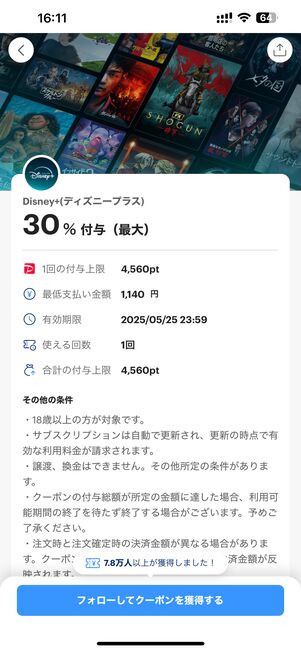

PayPayでは、ディズニープラスへのPayPay導入を記念して、ディズニープラスで使えるPayPayクーポンとPayPayアプリのバーコード部分に使えるディズニープラスの着せ替えデザインを配布中です。
事前にPayPayアプリ内でディズニープラスのクーポンを取得のうえ、2025年5月25日までにディズニープラスの支払い(1140円以上)にPayPayを使うと、決済金額の最大30%のPayPayポイントが付与されます。期間中の付与上限は4560ポイントで、クーポンは1回だけ使えます。
ディズニープラスの着せ替えデザインは「デッドプール&ウルヴァリン」「インサイド・ヘッド2」「塔の上のラプンツェル」などの6種類から選ぶことができ、2025年8月25日まで配布中です。
ドコモ払い
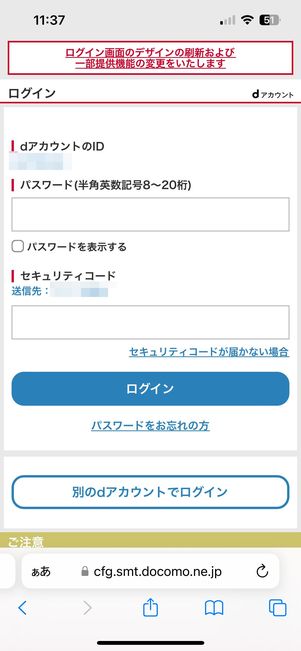
ドコモの回線契約をもつユーザーがドコモ経由でディズニープラスに登録すると、支払い方法としてドコモ払い(電話料金合算払い)が自動選択されます。ドコモ経由で登録するときは、月額プランのみ選べます。
ディズニープラスをドコモから登録すると、「ディズニーDX」アプリのほかドコモユーザーを対象とした優待特典などが提供されます。なお、ドコモショップやMy docomoなどからディズニープラスに申し込むことも可能です。
App Store決済(新規受付は終了)
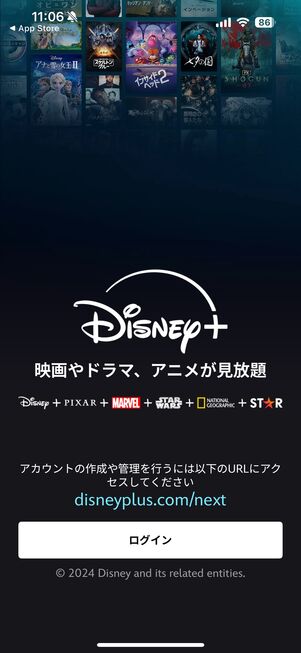
iOS版のディズニープラスアプリを起動させても、新規登録は公式サイトに促される
ディズニープラスのiOS版アプリ経由で登録済みのユーザーは、App Store決済(Apple IDによるサブスクリプション)を使えます。なお、現在ディズニープラスではApp Store経由の新規入会受付を終了しているため、App Store決済は既存ユーザーしか使えません。
支払いにはAppleアカウントに登録されている決済方法が適用され、解約や定期購読の管理はAppleのアカウントページからおこないます。年額プランにも対応していますが、プレミアムの年額プランだけ1万5400円と通常よりも200円高くなっている点には気をつけてください。
- クレジットカード・デビットカード(Visa/Mastercard/Diners Club/JCB/American Express)
- キャリア決済(au/ソフトバンク/NTTドコモ)
- Appleギフトカードでの入金額
- PayPay
Google Play決済(新規受付は終了)

Android版アプリを開いて登録しようとすると、ディズニープラスの公式サイトに促される
ディズニープラスをAndroid版アプリ経由で登録済みの場合、Google Play決済(Googleアカウントでの定期購入)を使えます。App Store決済とは異なり、プレミアムプランの年額料金が割高になることはありません。なお、現在Android版アプリ経由での入会受付は終了しています。
すでにAndroid版アプリ経由で入会したユーザーは、Googleアカウントに登録されている決済方法を利用できます。解約や定期購読の管理はGoogle Playのアカウントページからおこなってください。
- クレジットカード(American Express/Mastercard/Visa/JCB/Visa Electron)
- Edy
- メルペイ
- キャリア決済(ドコモ/KDDI/ソフトバンク/楽天)
- Google PlayギフトカードでチャージしたGoogle Playの残高
- PayPal
- PayPay
- 現金(デイリーヤマザキ、ファミリーマート、セイコーマート、ローソンにてGoogle Play残高に入金)
Amazonアプリ内決済
Fire TV StickやAmazon Fireタブレットなどを利用して、テレビ画面上でAmazonアプリからディズニープラスに申し込めます。
この場合、支払いにはAmazonアカウントに登録されている決済方法が適用されます。コンビニなどで購入できるAmazonギフト券を支払いに充てることも可能です。
解約や定期購読の管理はAmazonウェブサイトのアカウントページから操作。月額プランと年額プランの両方に対応しています。
- クレジットカード(Visa/Mastercard/JCB/American Express/Diner's Club)
- Amazonギフトカード
ディズニープラス プリペイドカード・デジタルギフトカード
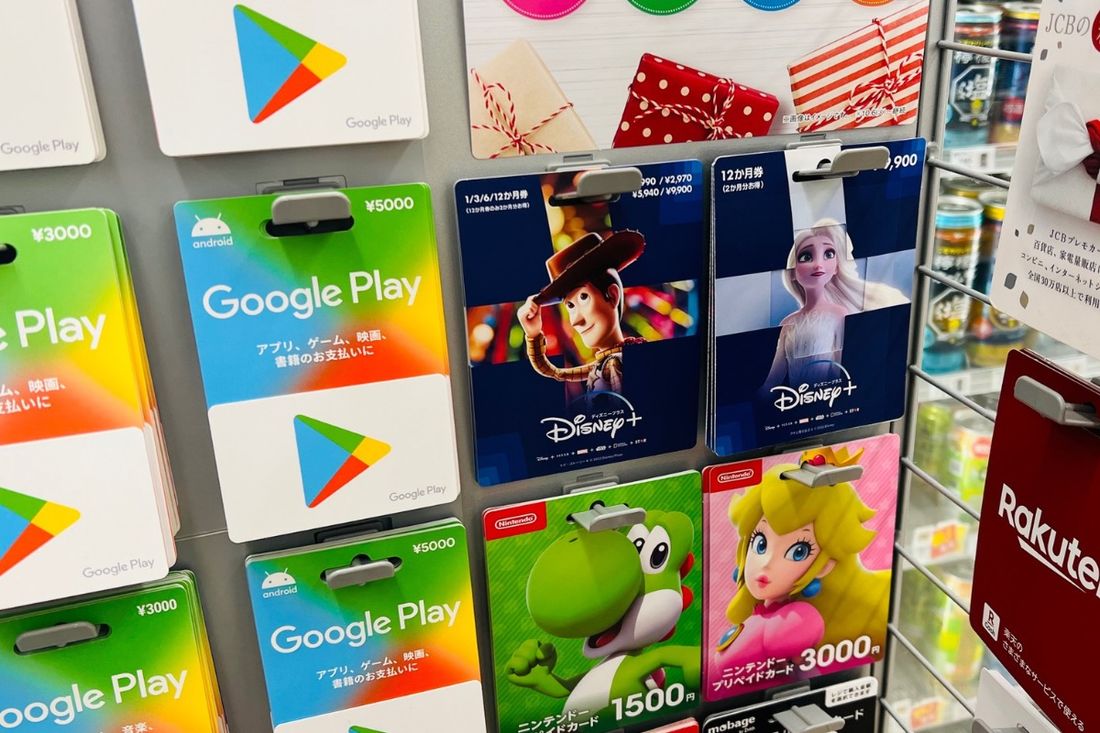
ディズニープラスに初めて加入する場合、または再加入する場合に限り利用できるのが「ディズニープラス プリペイド/デジタルギフトカード」です。
ディズニープラス プリペイドカードのラインナップは、コンビニや家電量販店で購入できる物理カードと、Amazonで購入できる「デジタルギフトカード」の2種類。これまでプリペイドカードは月額・年額券として提供されていましたが、2025年4月28日より金額券に順次移行しており、月額・年額券はAmazon・コストコで2025年9月末まで販売される予定です。
| カードの種類 | プリペイドカード販売店 | デジタルギフトカード販売店 |
|---|---|---|
|
【金額券】
|
イオングループ・まいばすけっと、ウエルシアグループ(ウエルシア、ハックドラッグ、ダックス、ハッピー・ドラッグ、マルエドラッグ、金光薬品、よどやドラッグ、コクミン、ふく薬品、スーパードラッグひまわり、とをしや薬局)、エディオン、株式会社平和堂、ケーズデンキ、ゲオ、ココカラファイン、上新電機、セブン‐イレブン、ツルハグループ(ツルハドラッグ、くすりの福太郎、ドラッグストアウェルネス、ウォンツ、くすりのレデイ、杏林堂スーパードラッグストア、ドラッグイレブン)、ドン・キホーテ・MEGAドン・キホーテ・ピカソ・アピタ・ピアゴ、ビックカメラ・ソフマップ・コジマ、ファミリーマート、マツモトキヨシ、ミニストップ、 ヤマダデンキ、ヨドバシカメラ、ローソン | - |
|
【スタンダード】
|
コストコ全33倉庫(2025年9月末まで販売) |
Amazon(2025年9月末まで販売) |
|
【プレミアム】
|
ディズニープラス プリペイドカードは購入後、専用サイト(月額・年額券ならこちら)にアクセスし、カードに記載されているコード番号を入力して登録手続きをおこないます(コードの有効期限は購入日から6カ月間)。ディズニープラスに初めて加入する場合、画面の指示に従ってメールアドレスとパスワードを入力し、「Disney+アカウント」を作成する必要があります。
2025年3月31日以前の旧料金でディズニープラス プリペイドカード(月額/年額券)を購入した人は、購入日より6カ月以内にディズニープラスに登録すれば、改定前の料金で利用可能です。
ディズニープラス公式サイト
ドコモ経由
ディズニープラスの支払い方法を変更する
ディズニープラスの支払い方法変更について紹介します。
支払い方法の変更には解約が必要なケースもある
ドコモ経由の登録とHuluセットプラン、ABEMAプレミアムセットプランは支払い方法が1つしかありません。そのため、どうしても支払い方法を変更したいときは、解約が必要です。
ただし、解約にはいくつか注意点があります。たとえば、ドコモ経由の登録は月額料金が日割り計算ではないものの、解約したタイミングでサービスを視聴できなくなります。その他の注意点や解約手順は下記記事を参照してください。
【公式サイト経由】支払い方法を変更するやり方
ディズニープラスの公式サイトからクレジットカードやPayPal、PayPayを利用して登録手続きをした場合、同じくディズニープラスの公式サイトで支払い方法を変更します。アプリからは変更できません。
ディズニープラスにログインしてサブスクリプションを選択
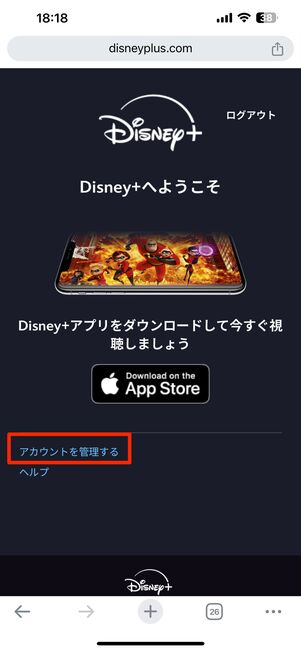
[アカウントを管理する]をタップ
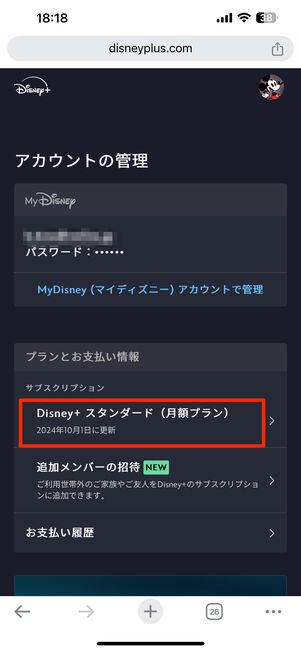
サブスクリプションのプランを選択
ディズニープラスの公式サイトにアクセスしてログインしたら、[アカウントを管理する]をタップします。
「サブスクリプション」の下にあるプラン名を選択しましょう。
「お支払い方法」から新しい支払い方法を設定する
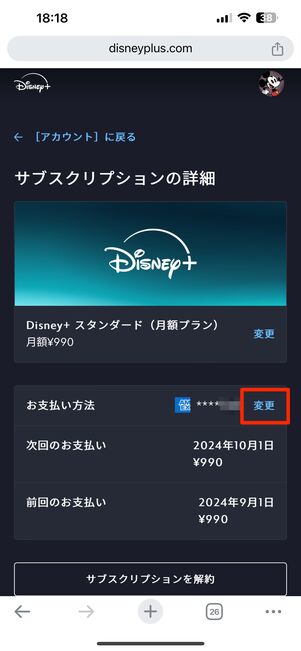
「お支払い方法」の[変更]をタップ
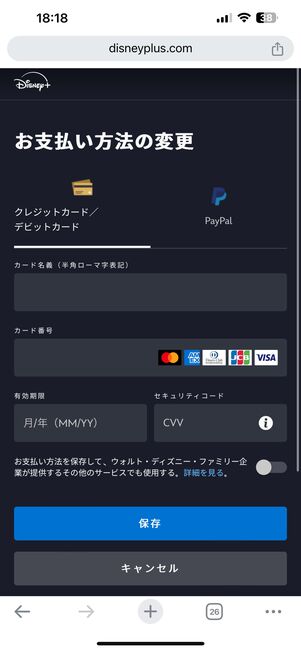
新しい支払い方法を設定して[保存]を選択
「お支払い方法」のをタップします。
新しいクレジットカードあるいはPayPalを登録して最後にをタップしましょう。
【各種アプリ・J:COM経由】アプリや専用サイトから変更する
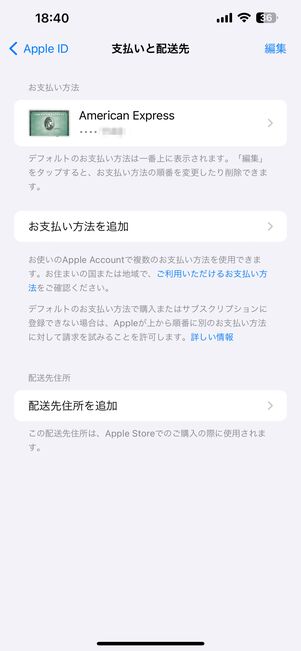
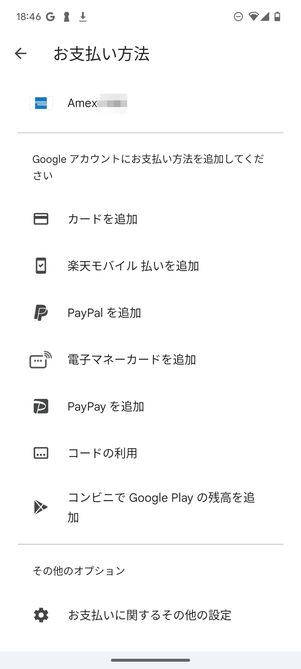
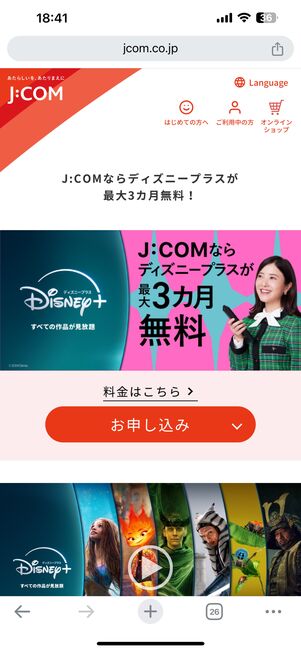
各種アプリやJ:COM経由の登録だと、ディズニープラスの公式サイトで支払い方法を変更できない
各種アプリ(App Store 決済・Google Play決済・Amazonアプリ内決済)やJ:COMから登録した場合は、それぞれのアプリや専用サイトから支払い方法を変更してください。
変更できる支払い方法の種類については、「ディズニープラスで利用できる支払い方法」で解説しています。
ディズニープラスの料金請求タイミング
ディズニープラスは、登録方法によってそれぞれ請求のタイミング(課金日)が異なります。特にドコモ経由で登録した場合、契約初月は日割り計算が適用されるなど、他の登録方法と処理が異なります。
「J:COMまとめ請求 for Disney+」や「Hulu | Disney+ セットプラン」など、外部サービスと連携した登録プランの場合、詳しい請求のタイミングを知るには個々の契約状況を確認する必要があります。
| 入会方法 | 決済方法 | 請求タイミング |
|---|---|---|
| ドコモから |
|
|
| 公式サイトから |
|
|
| 各種アプリから |
|
|
| J:COMから |
|
J:COMサービス請求日に合算請求 |
| Hulu | Disney+セットプランから |
|
入会日と同じ日付で請求 |
| ABEMAプレミアム | Disney+ セットプラン |
|
入会日と同じ日付で請求(2回目以降の請求は有効期限の24時間前から開始する) |
| ディズニープラス プリペイドカード |
|
カード購入時 |
ディズニープラスの支払い日を確認する
ディズニープラスで契約中の料金プランや支払い日は、ディズニープラスの公式サイトから簡単にチェックできます。ここではスマホのブラウザで公式サイトにアクセスした場合の確認方法を解説します。
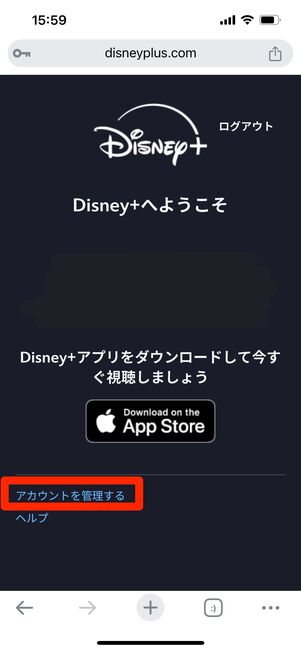
[アカウントを管理する]をタップ
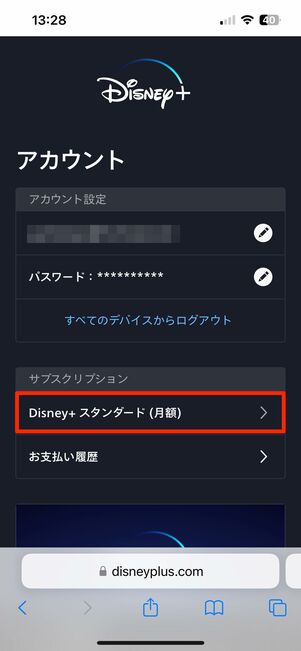
「サブスクリプション」に表示されているプランをタップ
ディズニープラスの公式サイトにメールアドレスとパスワードでログイン後、画面下部に表示されている[アカウントを管理する]をタップします。
続いて「サブスクリプション」の項目に表示されているプランをタップします。
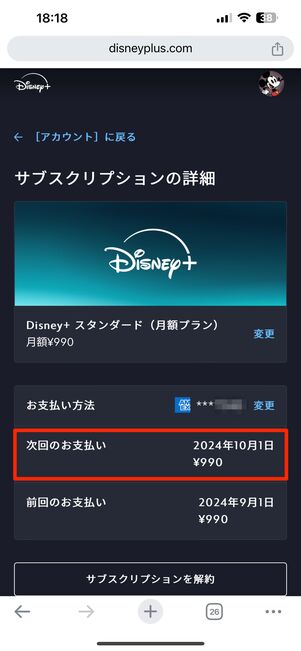
「次回のお支払い」で支払い日を確認できる
「次回のお支払い日」で支払い日を確認できます。
外部アカウントを利用している場合は、各サービスへのログインが別途必要になる場合もあります。
ディズニープラスの支払い方法に関するよくある質問とその答え
ディズニープラスの支払い方法について、気になる疑問とその答えを紹介します。
ディズニープラスの支払いにPayPayは使える?
2025年4月25日からディズニープラスの支払いにPayPayが使えるようになりました。
ディズニープラス公式サイトから入会すれば、支払い方法にPayPayを選べます。
ディズニープラスの支払いにiTunesカードは使える?
「Appleギフトカード」であれば使えます。
「App Store & iTunes ギフトカード(通常iTunesカード)」は「Apple Store ギフトカード」と統合され、現在「Appleギフトカード」として提供されています。
ディズニープラスをiOS版アプリ経由で登録すればApp Store決済となり、Appleギフトカードの残高を支払いに使えます。なお、以前購入したiTunesカードの残高もApp Store決済に利用可能です。
ドコモ経由で登録したときに支払い方法を変更する方法は?
ドコモ経由で登録した支払い方法を変更したいならMy docomoから設定してください。
ただし、ドコモ経由の登録で使える支払い方法(ドコモ払い・クレジットカード払い)以外を選びたい場合は、ディズニープラスを一度解約して別の登録経路を選ばなければなりません。
ディズニープラスで利用できる支払い方法と登録経路については「ディズニープラスで利用できる支払い方法」を参照してください。
ディズニープラス公式サイト
ドコモ経由